Solus - 4.0 - BUDGIE - 開発環境 Eclipse
- 1. 概要
- 2. インストール
- 3. 起動
1. 概要
開発環境として「Eclipse」を使用します。
2. インストール
「ソフトウェアセンター(solus-sc)」「eopkg」に、パッケージが見当たらないので、手動でインストールします。
まず、「openjdk」を「eopkg」でインストール(「openjdk-8」しかありませんでした)。
eopkg install openjdk-8
以降 のインストール・日本語化については「Eclipse - Linux マシンへのインストール」をご参照ください。
今回
/home/hogehoge/eclipse/eclipse
へインストールしました。
日本語化モジュールを
/home/hogehoge/Downloads/
にダウンロードしたとして、ログインユーザで
mkdir -pv /home/hogehoge/Downloads/pleiades
cd /home/hogehoge/Downloads/pleiades
unzip ../pleiades.zip
mkdir -pv /home/hogehoge/eclipse/eclipse/features
cp -pfR features/* /home/hogehoge/eclipse/eclipse/features/.
cp -pfR plugins/* /home/hogehoge/eclipse/eclipse/plugins/.
/home/hogehoge/eclipse/eclipse/eclipse.ini
の末尾に、以下の2行を加えます。
-Xverify:none
-javaagent:/home/hogehoge/eclipse/eclipse/plugins/jp.sourceforge.mergedoc.pleiades/pleiades.jar
手動で、インストールしたので、メニューに組み込まれていません。
これも、メニューへは定義ファイルを作成することになります。
メニューへの組み込みは「デスクトップ環境構築 - 共通事項 - 開発環境 Eclipse」をご参照ください。
ただし、この環境の場合、「/usr/bin」にプログラムが必要なので、root ユーザで次のようにシンボリックリンクを作成します。
ln -s /home/hogehoge/eclipse/eclipse/eclipse /usr/bin/eclipse
本体のある場所は、それぞれ異なるかと思います。
3. 起動
「スタート」→「プログラミング」→「Eclipse」
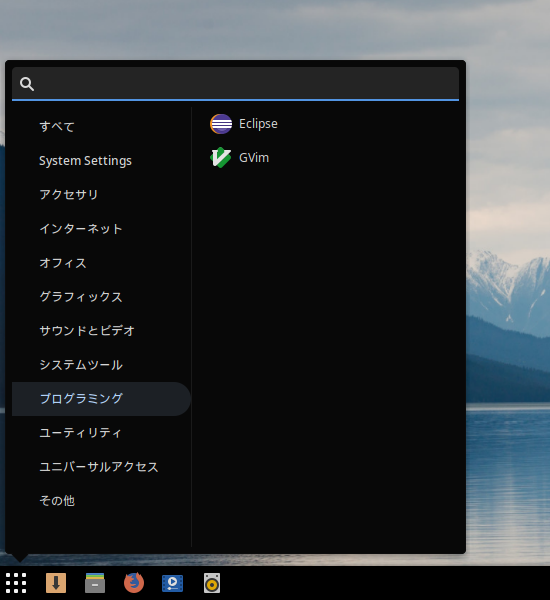
「起動」
起動直後の状態です。
2019年6月13日の時点で、下記のバージョンでした。
|
|